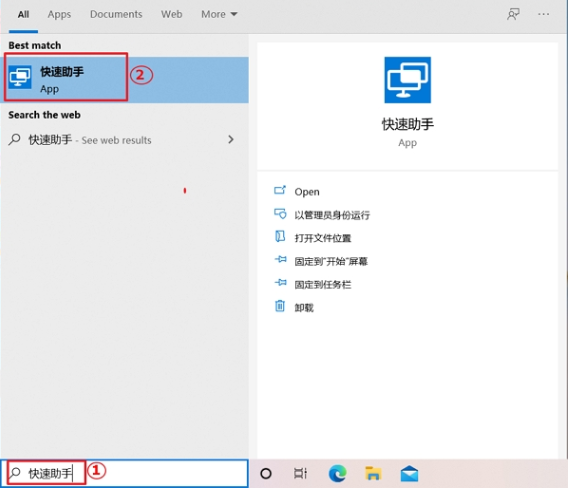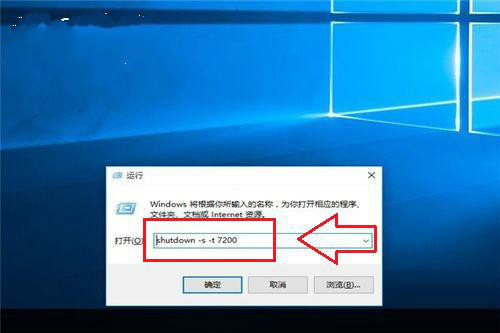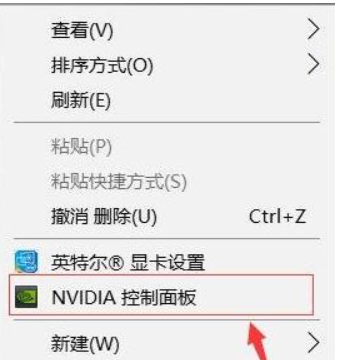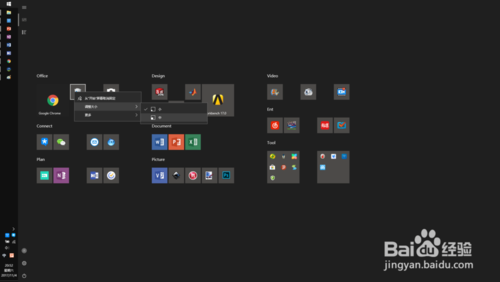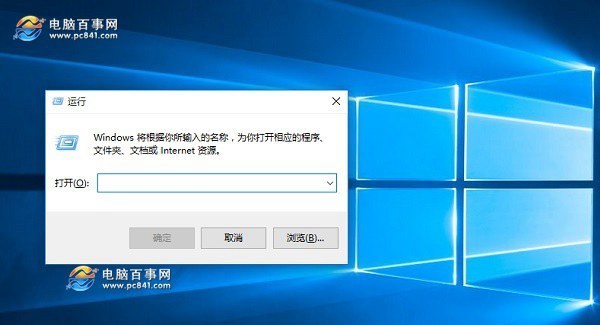win10怎么卸载微软拼音输入法
的有关信息介绍如下:win10自带微软拼音输入法要删除需要满足该电脑上有两个以上的输入法才可以删除。也就是除了自带的微软拼音输入法,还需要再有另一个输入法才可以删除。
软件工具:win101511专业版
1、在任务栏右下角点击输入法M图标,点击选择“语言首选项”。
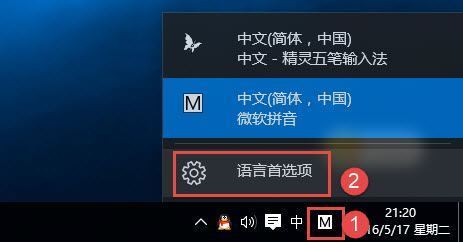
2、点击“中文”语言,点击后出现一个“选项”,点击。
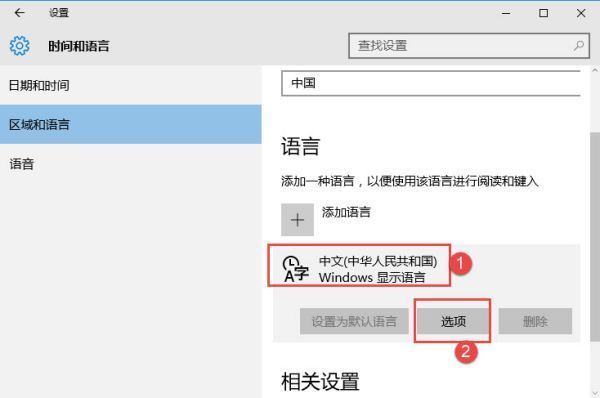
3、点击选中微软拼音,出现删除后点击删除即可。
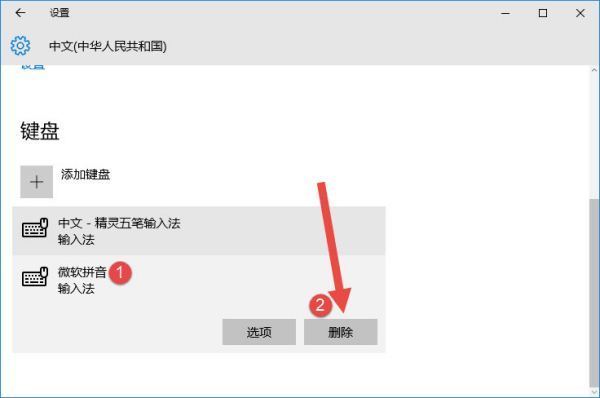
注意事项:
1、如果当前输入只有一个微软拼音时,该删除为灰色,不可删除。需要安装其他输入法后爱家永社印州才可删除。
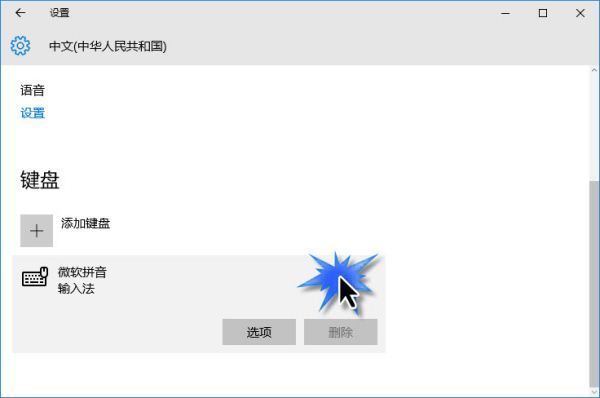
2、如果添加输入法后,有两个以上输入法然后显示灰色,重新启动电脑,重复上面步骤操作即可。
版权声明:文章由 大问百书 整理收集,来源于互联网或者用户投稿,如有侵权,请联系我们,我们会立即处理。如转载请保留本文链接:https://www.dawenbaishu.com/life/185623.html